La interfaz Modern UI de Windows 8 nos ofrece un gran número de ventajas como, por ejemplo, la posibilidad de tener en la pantalla de inicio todas las novedades de las aplicaciones que más utilizamos. Echando un rápido vistazo vamos a saber si tenemos nuevos mensajes de correo electrónico, el tiempo que va a hacer, si hay actualizaciones para las aplicaciones que hemos instalado, o ver las noticias más destacadas de la prensa. En cuestión de minutos podemos configurar el menú inicio a nuestro gusto gracias a la libertad que ofrece esta vistosa interfaz.
Aunque es en los dispositivos táctiles donde la Modern UI se maneja más cómodamente, también es bastante sencilla de utilizar con un ratón. Aún así, hay usuarios a los que esto último les resulta incómodo por lo que os vamos a mostrar algunos trucos para iniciar sesión en Windows 8 sin contraseña e ir directamente al escritorio clásico.
Cómo iniciar sesión automáticamente
Al iniciar Windows 8, lo primero que veremos será la pantalla de inicio de sesión donde debemos identificarnos mediante un nombre de usuario y una contraseña. Para los que están seguros de que su equipo está a salvo de accesos no autorizados y prefieren un inicio de sesión más rápido, vamos a mostrar en unos sencillos pasos cómo saltarse este proceso.
Lo primero que tenemos que hacer es pulsar a la vez la tecla Windows y la R para abrir el menú Ejecutar. Introducimos el comando netplwiz y tras pulsar en Aceptar accederemos al gestor de Cuentas de usuario.
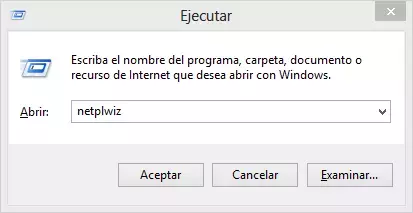
Ya sólo nos queda desmarcar la casilla Los usuarios deben escribir su nombre y contraseña para usar el equipo, la cual se encuentra en la parte superior de la ventana del gestor de Cuentas de usuario. Pulsamos en Aceptar y la próxima vez que reiniciemos la sesión o el equipo, accederemos directamente al menú Inicio.
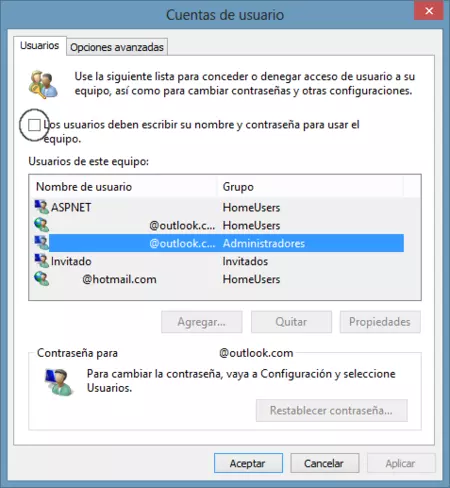
Accede directamente al escritorio clásico
Aunque en Windows 8.1 se podrá acceder directamente al escritorio sin tener que pasar por el menú inicio, aquellos que no queráis esperar hasta entonces, podéis recurrir a alguna de las soluciones que os mostramos a continuación.
La primera y más sencilla de todas, con la que además no tendremos que recurrir a software externo, es la de utilizar el Programador de tareas. Pulsamos a la vez la tecla Windows y la F para abrir el menú de Búsqueda, e introducimos en la parte superior derecha la palabra “programar”. Ahora nos aseguramos de hacer clic sobre Configuración para que nos aparezca la aplicación Programar Tareas en la parte izquierda de la pantalla y hacemos clic sobre ella para iniciarla.
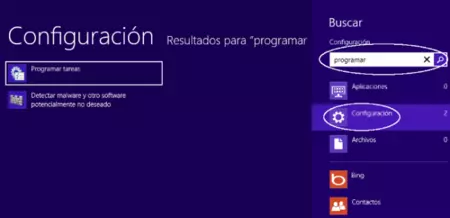
En la ventana que se abrirá seleccionamos la Biblioteca del Programador de tareas, en la columna de la derecha le damos a Crear tarea básica y ya sólo nos queda seguir los pasos del asistente:
-
Nombre y descripción: Introducimos el nombre que queramos darle a la tarea. Por ejemplo, Inicio con Escritorio
-
Desencadenar: Seleccionamos Al iniciar sesión para que la tarea se lleve a cabo en ese momento.
-
Acción: Seleccionamos Iniciar un programa y en el campo Programa o script escribimos explorer
-
Finalizar: Comprobamos que todos los datos son correctos, le damos a finalizar y cerramos todas las ventanas.

La próxima vez que iniciemos sesión o reiniciemos el sistema accederemos directamente al escritorio clásico. Este método no es perfecto porque aunque conseguiremos lo que buscamos, también se nos abrirá la ventana del Explorador de archivos.
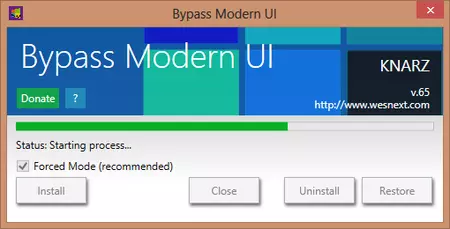
Un método alternativo es configurar nuestro Windows 8 para acceder directamente al escritorio clásico mediante la instalación de programas como Bypass Modern UI. Está disponible para sistemas tanto de 32 como de 64 bits y su instalación es tan simple como hacer doble clic y seguir las instrucciones en pantalla. Si en algún momento deseamos desinstalar la aplicación y devolver el sistema a su estado anterior, Bypass Modern UI permite hacerlo desde el propio menú de instalación.
En Bienvenidos a Windows 8 | Cómo desactivar la pantalla de bloqueo en Windows 8


Ver 24 comentarios